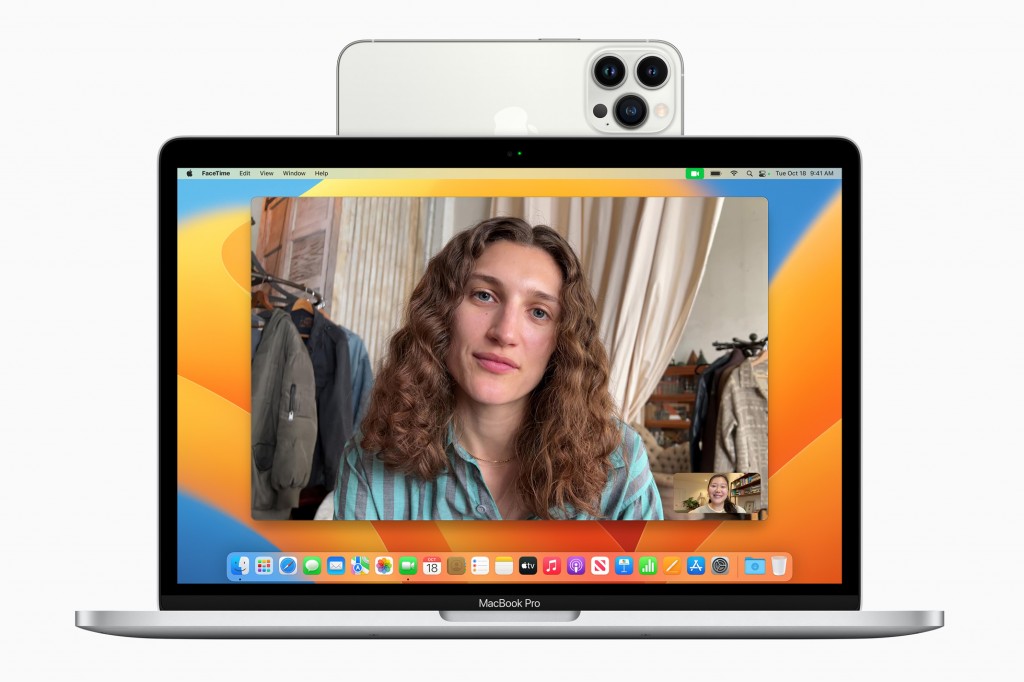利用「接續互通相機」以 iPhone 作為 Mac 的網路攝影機
Apple 在新推出的 macOS Ventura 與 iOS 16 系統中,進一步擴展「接續互通相機」功能,讓 iPhone 可作為 Mac電腦的網路攝影機,提供高畫質的無線視訊體驗。
「接續互通相機」功能首先出現在 macOS Mojave:用 iPhone 或 iPad 拍照後可立即將照片顯現在 Mac 上。現在這個功能大幅提升,讓 iPhone 成為 Mac 的外接攝影機。相較於 MacBook Air 或 Pro、iMac,或 Studio Display 內建攝影機,iPhone 的攝影效能更加強大,市面上其他標準網路攝影機更難以望其項背。
Apple 表示,透過「接續互通」的強大功能,Mac 能夠自動辨識附近的 iPhone 並利用其攝影機功能。毋需喚醒或選取裝置,iPhone 會自動無線連接 Mac,相當靈活方便。「接續互通相機」將多項創新特色帶到 Mac 電腦上,包含「人物居中」、「人像」模式,以及在背景較暗時打亮使用者臉孔的全新「攝影棚燈光」效果。此外,「接續互通相機」善用 iPhone 的超廣角相機,運用「桌上視角」同時呈現使用者臉部以及桌面的俯瞰視角,非常適合製作 DIY 影片、透過 FaceTime 示範如何繪圖等等。
啟用「接續互通相機」
- 使用 iOS 16 及 macOS Ventura,在 Mac 與 iPhone 上都要打開 WiFi 及藍牙。
- 確認 Mac 與 iPhone 皆以相同的 Apple ID 登入,並使用雙重認證。
- 「接續互通相機」預設為開啟。但不妨前往「設定」>「一般」>「AirPlay 與接力」>「接續互通相機」確認開啟與否。若 iPhone 無法連接 Mac,請先關閉此功能再開啟看看。
- 開啟 FaceTime、Photo Booth、Zoom 或其他需要用到攝影機的 app 時,將 iPhone 放置在 Mac 附近(在網頁瀏覽器中使用視訊時亦然)
- Mac 會自動切換使用 iPhone 背面攝影機
- 若 Mac 沒有自動使用 iPhone 攝影機,請至正在使用之 app 的視訊偏好設定,自清單中選擇 iPhone(亦可使用 iPhone 麥克風)
iPhone 作為 Mac 網路攝影機的優勢
把 iPhone 當作 Mac 攝影機使用時,藉由 iOS 16 及 macOS Ventura,便可利用許多好用功能,如「人物居中」、「人像」模式、「攝影棚燈光效果」或「桌上視角」。
- 按一下 Mac 選單列右上角的「控制中心」
- 選擇左上角的「視訊效果」
- 在此有「人物居中」、「人像」模式、「攝影棚燈光效果」或「桌上視角」等選項可供選擇。
「接續互通相機」在 iPhone 與 Mac 相距約 40 英尺遠之處都還可作用,故使用時 iPhone 不一定要放在 Mac 旁邊。